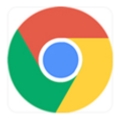如何下载Instagram照片-将chrome图像保存到你的PC或者Mac?
Instagram 让不使用他们的移动应用程序就很难将照片下载到您的计算机上。但这是可能的。
本文将通过 3 个快速步骤向您展示如何做到这一点。

第 1 步:找到您要下载的 Instagram 照片。
去 instagram.com 找到具体的照片。点击它。
这将在其预览模式中显示照片,浮动在该人的新闻源之上。
请注意,Chrome 地址栏中的 URL 已更改。它现在不会说该人的 Instagram 用户名,而是说instagram.com/p/#########.
Instagram 上的每张照片都有自己的专用网址,如果您直接访问该地址,它只会显示一张照片,而不会在其新闻源中显示所有其他照片。
由于照片的地址现在位于地址栏中,您只需单击浏览器中的刷新按钮或使用 control+r 键盘快捷键(Mac 上的 command+r)即可刷新浏览器。
这将向您显示照片在 Instagram 上的独特页面。
第 2 步:获取 Instagram 照片的 URL,以便下载
右键单击照片并从下拉列表中选择“检查”。这将打开 Chrome 的开发者控制台。
即使 Chrome DevTools 是为软件开发人员设计的,也不要被吓倒。您只需单击几个特定按钮即可找到照片。
首先单击顶部的“来源”选项卡。
然后单击该VP文件夹以展开其内容。
每张照片都存储在自己的文件夹中。开始展开这些文件夹,您最终会找到全尺寸的照片。右键单击该文件,然后单击“在新选项卡中打开”。
第 3 步:将 Instagram 照片下载到您的计算机
现在您可以右键单击照片并选择“另存为”选项。
这样,您将获得全尺寸的 Instagram 照片 - 与 Instagram 在 Instagram 移动应用程序中向您展示的照片相同。这不是屏幕截图或缩略图 - 这是全尺寸图像。
恭喜!你得到了你的形象,现在你可以用它做任何你想做的事情。
为什么 Instagram 让下载这些图片变得如此困难?
Instagram 希望您链接回他们的网站,而不是直接链接到图片。但 Instagram 并不拥有这些图片 - 您或拍摄照片的人拥有它。
荒谬的是,Instagram 不像其他网站(包括freeCodeCamp.org)那样让您“右键单击另存为”图像。
但这就是贪婪的社交媒体平台所做的 - 它们使下载您的图像变得不方便。它们使用 JavaScript 覆盖浏览器的功能。
无论如何,现在您可以下载这些图像。这需要一些工作,但一旦你掌握了窍门,你就不必直接链接到 Instagram 或使用一些截图工具来获取这些照片。
有一些工具可以批量下载您的 Instagram 照片。但是,如果您只是想下载一张特定的照片,这是最快的方法。您无需安装任何工具或 Chrome 扩展程序。

谷歌浏览器默认只能装C盘吗
小编每次安装或更新谷歌浏览器的时候,都会有这样的疑惑,毕竟电脑C盘对于我们来说太重要了,小编安装软件的原则就是,能不安装在电脑C盘的软件,就绝对不会安装在C盘,除非无法选择。

怎么在搜狗浏览器上保存账号密码
搜狗浏览器是由搜狗公司开发的,一款基于谷歌chromium内核的浏览器。除了智能的双核加速,还有启动加速、图片加速、Flash加速以及高速下载技术等功能,能够不断迭代优化,给用户极速的上网体验。

怎么调整谷歌浏览器的字体大小
怎么调整谷歌浏览器的字体大小?接下来小编就给大家带来谷歌浏览器调整字体大小具体方法教程,大家赶紧来看看了解一下吧。
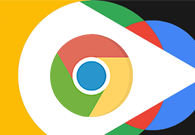
Chrome的页面预加载功能如何关闭
有一些用户不清楚Chrome的页面预加载功能如何关闭?其实,它的操作很简单,不妨来看看本文的详细介绍吧。
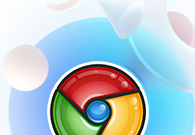
谷歌浏览器怎么开启实时翻译功能
谷歌浏览器怎么开启实时翻译功能?接下来小编就给大家带来谷歌浏览器中启用实时翻译功能步骤详解,有需要的朋友赶紧来看看吧。
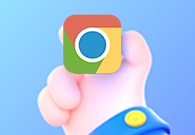
谷歌浏览器怎么设置滚动截屏
谷歌浏览器怎么设置滚动截屏?下面小编就给大家带来谷歌浏览器设置滚动截屏方法详解,有需要的朋友不妨来看看了解一下。
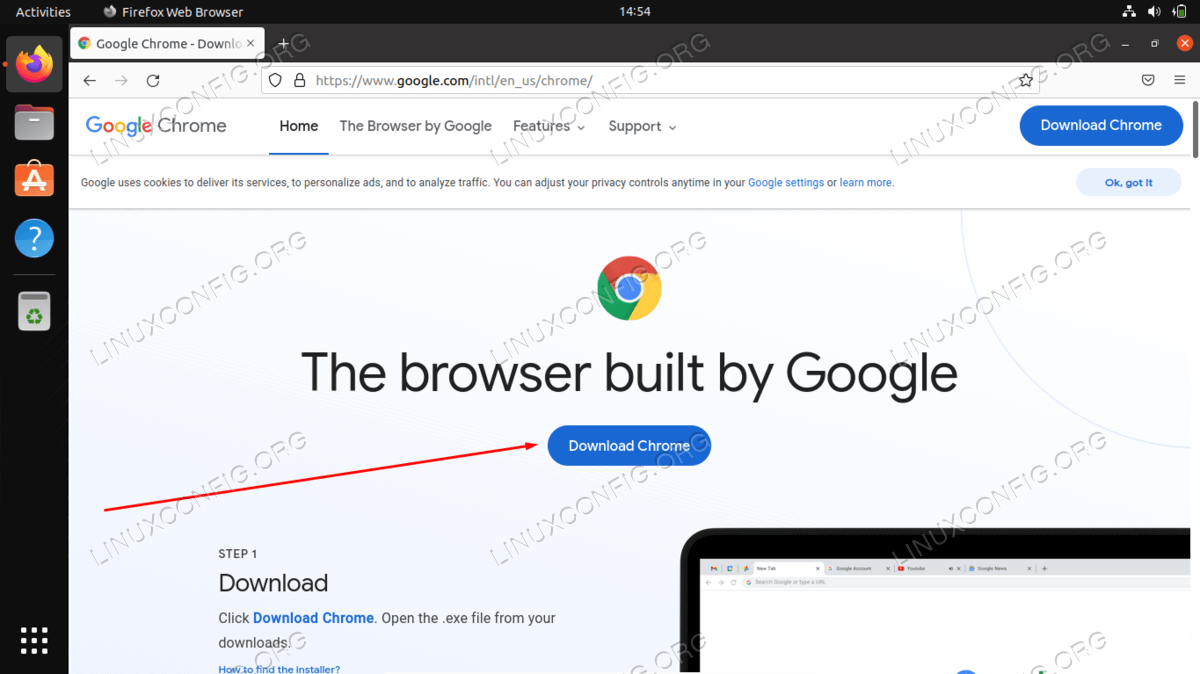
如何在 Ubuntu 22.04 Jammy Jellyfish 上安装 Google Chrome?
Google Chrome 是最流行的网络浏览器之一,可在许多不同的设备上使用。它也可以在Ubuntu 22 04上运行,尽管 Mozilla Firefox 是默认的网络浏览器并且预装了发行版。
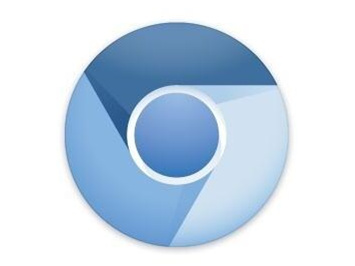
什么是Chrome金丝雀版?有什么优势?
Chrome有很多你可能不知道的功能,所有最新的东西都在Chrome频道的金丝雀里。“什么是渠道?”你问?别担心,我会把它全部分解给你。
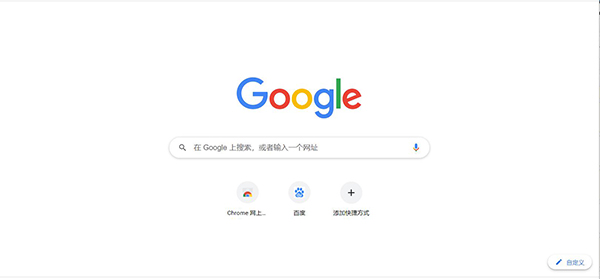
chrome安装失败错误代码0x80070057怎么解决
chrome安装失败错误代码0x80070057怎么解决?虽然电脑中会自带浏览器,但很多用户都习惯使用自己熟悉的第三方浏览器。
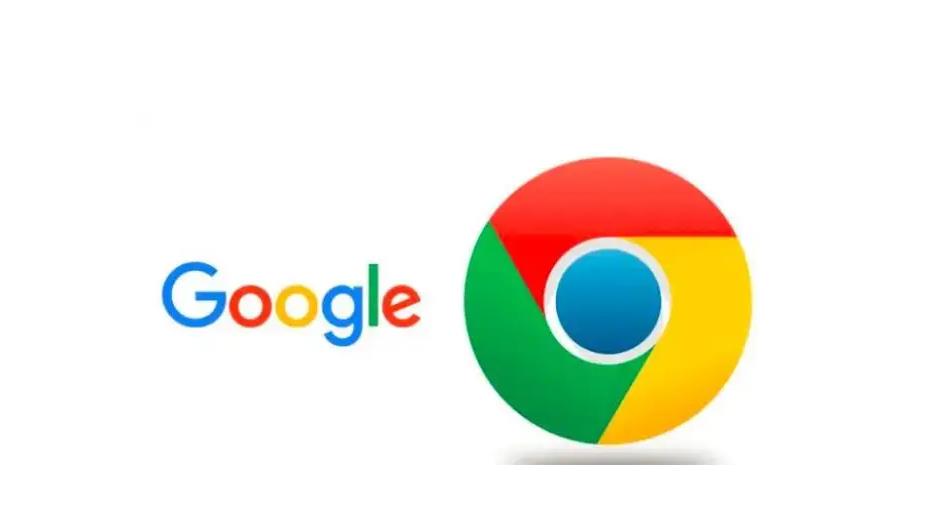
如何下载官方正式版谷歌Chrome浏览器?
如何下载官方正式版谷歌Chrome浏览器?我们经常会遇到这样一个问题:无法从谷歌官网下载网络版Chrome,总是停在下载的地方。

Google Chrome for mac安装教程及功能介绍!
谷歌Chrome是谷歌开发的一款简单高效的网络浏览工具。谷歌Chrome浏览器可以帮助你快速安全的搜索到你需要的内容,功能非常强大。

如何在 Kali Linux 上安装 Google Chrome 浏览器?
在 Kali 上安装 Google Chrome 非常简单,但并不像你想象的那么简单。由于 Chrome 是一个封闭源代码的 Web 浏览器,因此无法从默认软件包存储库安装它。不用担心,您将通过几个简短的步骤了解如何安装它。

Safari与Chrome:您应该在Mac上使用哪种浏览器?
多年来,Apple 的 Mac 电脑和 Safari 浏览器一直携手并进。这是一款可靠的应用程序,针对 macOS 进行了完美调整,但如果您想要不同的东西怎么办?如果你有一部 Android 手机,你可能会被 Chrome 的阴暗面所吸引。让我们在终极浏览器大战中将 Safari 与 Chrome 叠加起来,看看哪个更适合您的需求。
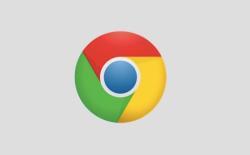
如何修复 Google Chrome 中的错误太多重定向?
URL 或统一资源定位器是在 Internet 上查找网页的唯一标识符。互联网上的每个网页都有一个唯一的定位器,用户可以在地址栏输入 URL 并访问该页面。同样,搜索引擎需要此 URL 来索引内容并显示在搜索结果中。
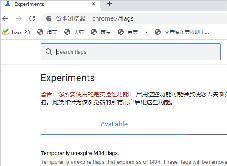
谷歌浏览器最小化后页面被限制不能运行怎么办
谷歌浏览器虽然优秀却还有不少问题,你知道谷歌浏览器最小化后出现了页面被限制不能运行该怎么解决吗,来和小编一起学习解决方法吧。
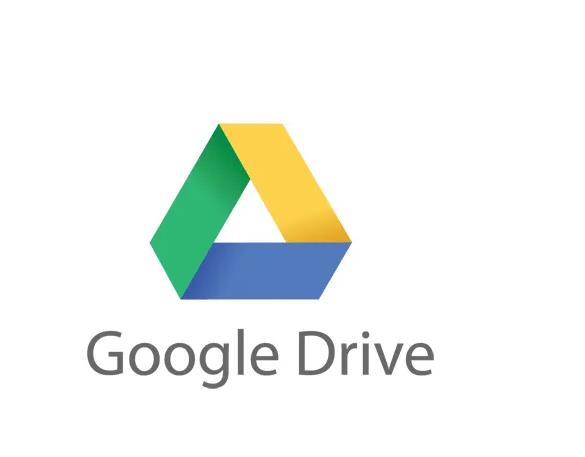
如何使用 Google Drive 在 Gmail 上共享大文件?
最近,Gmail 界面发生了重大变化。您见证了在 Gmail 界面中撰写、回复或转发邮件等操作的新弹出窗口。用户接受这些更改并且也在寻找下一个更改。Google Drive 与 Gmail 撰写窗口集成在一起。这种集成使您能够轻松地在 Gmail 中共享更大的文件
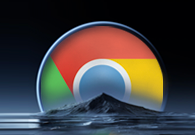
谷歌浏览器怎么关闭更新错误弹窗
谷歌浏览器怎么关闭更新错误弹窗?接下来就让小编给大家带来谷歌浏览器设置关闭更新错误弹窗步骤一览,想知道具体步骤的朋友赶紧来看看吧。
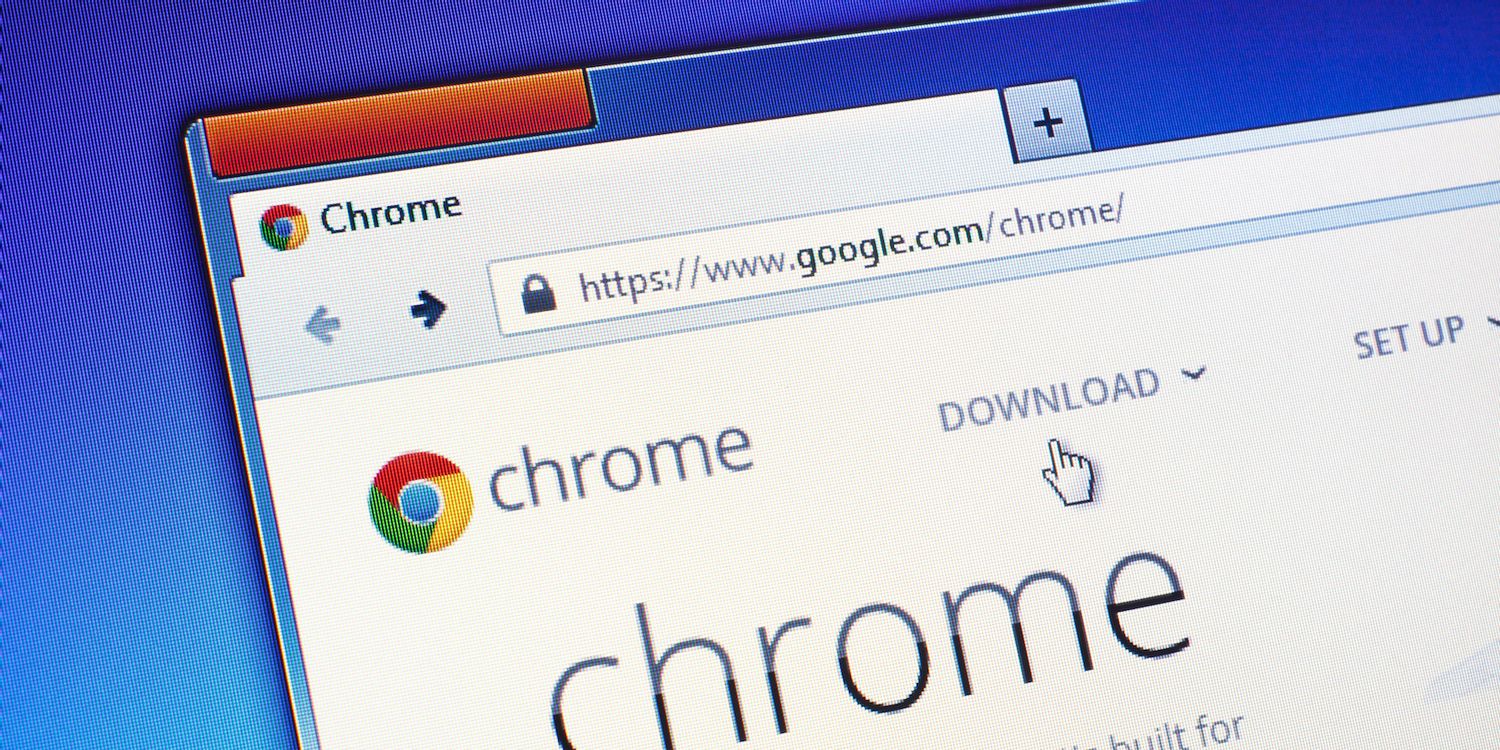
如何在Chrome书签栏添加自定义按钮?
书签是一种无需记住URL就能访问网页的简单方法。然而,许多人对Chrome的书签栏感到恼火,因为默认情况下你无法隐藏它。Chrome允许你隐藏书签栏仅当您在该标签中打开了网页时。可以使用Windows中的键盘快捷键“Control + Shift + B”和Mac中的“Command + Shift + B”来隐藏书签栏。